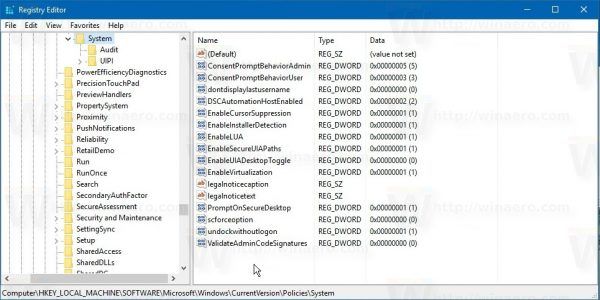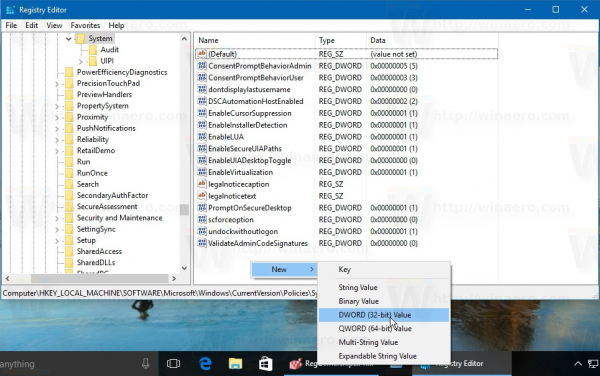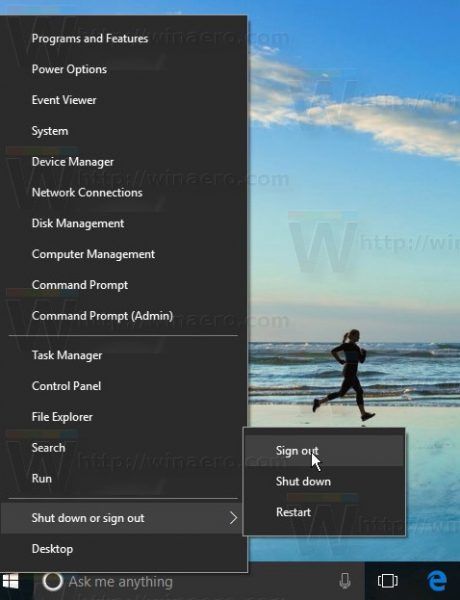Recentemente abbiamo spiegato come farlo nascondere l'icona di rete dalla schermata di blocco e la schermata di accesso. Oggi vedremo come rimuovere il pulsante di accensione dalla schermata di accesso in Windows 10. Questo può essere fatto con una semplice modifica del registro.
Pubblicità
come eliminare tutti i podcast da iPhone
Il pulsante di alimentazione viene visualizzato nella schermata di accesso in Windows 10. Consente all'utente di spegnere e riavviare il PC. Se supportato dall'hardware, il menu del pulsante di accensione dispone anche di comandi per 'Sospensione' e 'Ibernazione'. Quindi, puoi spegnere il PC direttamente dalla schermata di accesso senza eseguire l'accesso.

Potresti voler nascondere quel pulsante per migliorare la sicurezza del tuo PC, quindi solo gli utenti autorizzati avranno accesso al comando di spegnimento. Una volta disabilitato il pulsante di accensione, scomparirà dalla schermata di accesso. Anche se blocchi il tuo PC, tu o chiunque altro dovrete eseguire l'accesso prima di spegnerlo. Tienilo a mente prima di procedere.
come cambiare il colore del testo in pdf
Disattiva il pulsante di accensione nella schermata di accesso in Windows 10
- Aperto Editor del registro .
- Vai alla seguente chiave di registro:
HKEY_LOCAL_MACHINE SOFTWARE Microsoft Windows CurrentVersion Policies System
Suggerimento: vedi Come passare alla chiave di registro desiderata con un clic .
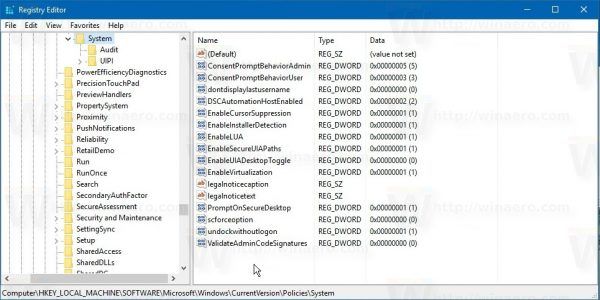
- Qui, crea un nuovo valore DWORD a 32 bit e chiamalo shutdownwithoutlogon . Lascia i suoi dati di valore su 0. Nota: anche se lo sei con una versione di Windows a 64 bit , è comunque necessario creare un valore DWORD a 32 bit.
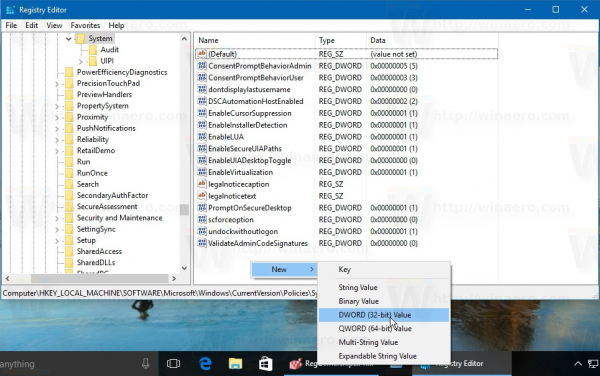
- Esci da Windows 10 per applicare le modifiche apportate da questo tweak.
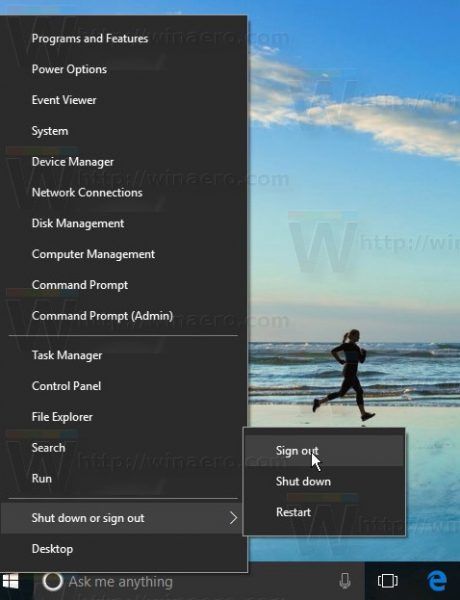
Fatto ciò, il pulsante di accensione scomparirà dalla schermata di accesso. Guarda lo screenshot qui sotto.
Prima:
Dopo:

Per risparmiare tempo, puoi scaricare file di registro pronti per l'uso da qui:
Scarica i file di registro
come collegare chromecast alla tv samsung
In alternativa, puoi usare Winaero Tweaker. Ha l'opzione appropriata nella categoria Avvio e accesso: Puoi scaricare l'app qui: Scarica Winaero Tweaker .
Puoi scaricare l'app qui: Scarica Winaero Tweaker .
Guarda il seguente video per vedere questo trucco in azione:
Suggerimento: puoi iscriverti al nostro canale Youtube QUI .
Questo è tutto. Per ripristinare le impostazioni predefinite, eliminare il valoreshutdownwithoutlogonche hai creato.